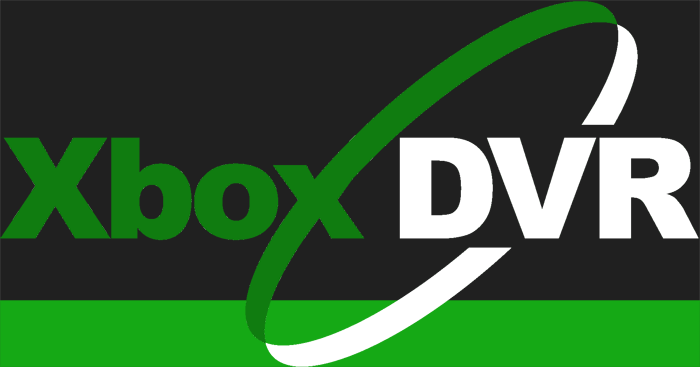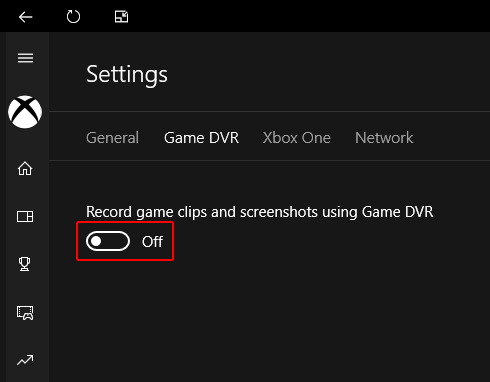Oggi, subito dopo aver lanciato CounterStrike: Global Offensive dal mio computer con Windows 10 per la consueta partitella serale, mi sono trovato di fronte uno strano popup che mi avvertiva che nel mio sistema risultava attivo il software XBox GameDVR, il quale è noto per provocare problemi di performance per molti giochi. Una opzione del popup rimandava a questo articolo sul sito ufficiale di Steam Support all’interno del quale è spiegata in dettaglio la procedura da seguire per disattivare il GameDVR sul sistema.
Poiché non avevo mai sentito parlare di questa funzionalità, ho deciso di fare la consueta ricerca su Google, imbattendomi subito in questo altro post – pubblicato sul sito PCGamesN – che spiega la faccenda in modo più dettagliato.
Per farla breve, sembra che la patch di Windows 10 numero 1607, meglio nota come Anniversary Update (della quale abbiamo già avuto modo di parlare in passato), la quale abilita automaticamente il software di registrazione chiamato GameDVR. Il problema è che la presenza di questo software – se attivo nel sistema – sembrerebbe impattare negativamente sulle performance di molti giochi, in particolare quelli sviluppati da Valve come appunto il mio amato CS:GO.
Stando a quanto si può leggere su questo post su Reddit, non stiamo parlando di una cosa da nulla: alcuni utenti lamentano un calo di FPS piuttosto severo, altri di FPS limitati alla metà del refresh rate (30fps per 60Hz / 72fps per 144Hz). Si tratta di una problematica a dir poco devastante, soprattutto per chi gioca a livello competitivo.
Fortunatamente, liberarsi di questa funzionalità non è difficile: esistono due metodi per farlo, a seconda se si dispone di un account Microsoft (e della App XBox installata a sistema) oppure no.
Metodo 1: XBox App per Windows 10
Se si dispone di un account Microsoft e della XBox App, è possibile procedere nel seguente modo:
- Aprire la Xbox app cliccando sull’apposita “mattonella” nel menu Start (oppure cercatela con Cortana o con il servizio di ricerca Windows).
- Effettuare il login utilizzando il vostro account Microsoft (il login verrà effettuato automaticamente se si utilizza un account Windows online).
- Fare click sull’icona delle Impostazioni in basso a destra (quella con l’ingranaggio).
- Recarsi nella tab GameDVR e disabilitare la prima opzione.
Methodo 2: Registro di sistema
Se non disponete di un account Microsoft e/o se avete disinstallato la XBox App (che è quello che ho fatto io), potete ancora disabilitare il GameDVR effettuando alcune piccole modifiche al registro di sistema nel seguente modo:
- Aprire il Registro di Sistema (Start > Esegui > regedit)
- Navigate fino a HKEY_CURRENT_USER\System\GameConfigStore
- Individuate una DWORD con nome “GameDVR_Enabled” e impostate il suo valore a 0 (zero)
- Navigate fino a HKEY_LOCAL_MACHINE\SOFTWARE\Policies\Microsoft\Windows\
- Create una chiave e datele il nome GameDVR
- Create una DWORD a 32-bit, datele il nome AllowGameDVR e impostate il suo valore a 0 (zero)
Questo è grossomodo quanto: buona partita!